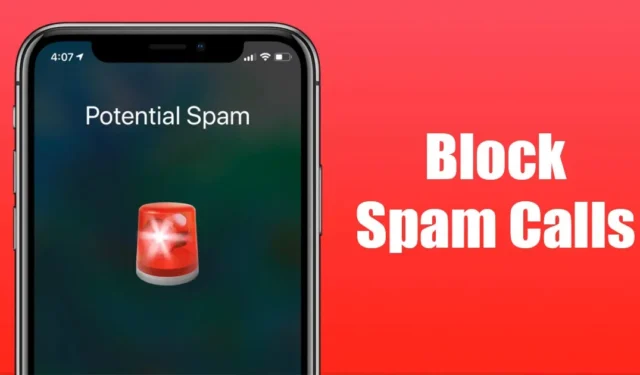
Det primære formålet med smarttelefoner er å lage & motta anrop & SMS, og vi må innrømme at vi mottar mange samtaler hver dag. I løpet av en dag mottar vi også mye spam & telemarketingsamtaler hvis eneste formål er å irritere oss.
Hvis du har en iPhone, kan du enkelt håndtere spam-anrop takket være den innebygde anropsblokkeringen. På iPhone kan du enkelt unngå uønskede anrop ved å blokkere visse personer og sende ukjente og spam-anropere direkte til telefonsvareren.
Du kan til og med installere tredjepartsapper for å blokkere spam-anrop på iPhone. Så hvis du er en iPhone-bruker og ser etter måter å unngå uønskede eller spam-anrop, fortsett å lese veiledningen.
Slik blokkerer du spam-anrop på iPhone
Siden det finnes ulike måter å blokkere spam-anrop på iOS, vil vi dekke hver metode individuelt. Her er de beste måtene å blokkere spam-anrop på iOS.
1. Blokker individuelle ukjente oppringere
Hvis du har et spesifikt nummer du vil blokkere, må du følge denne metoden. Slik kan du blokkere individuelle ukjente oppringere på iPhone.
1. Først åpner du Telefon-appen på din iPhone.
2. Finn nå telefonnummeret du vil blokkere.
3. Trykk nå på (i)-knappen ved siden av innringeren du vil blokkere.
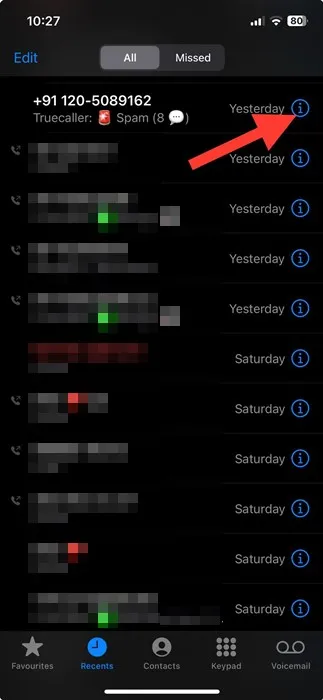
4. På neste skjerm, bla ned og trykk på alternativet Blokker denne oppringeren.
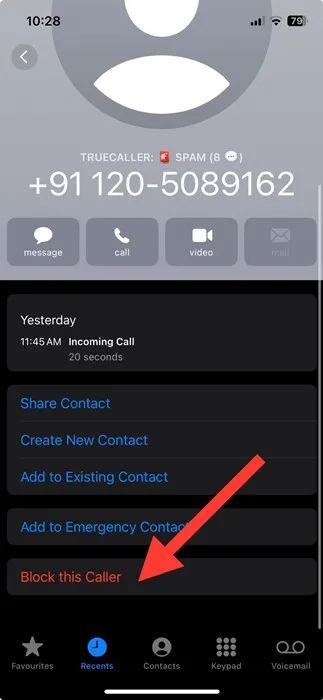
5. Trykk på Blokker kontakt i bekreftelsesmeldingen.
Det er det! Slik kan du blokkere individuelle ukjente innringere på din iPhone.
2. Blokker alle spam-anrop på iPhone
iPhone har en funksjon for de som mottar spam-anrop med jevne mellomrom. Hvis du får mange spam-anrop hver dag, må du slå på alternativet Stille ukjente oppringere.
Aktivering av Stille ukjente innringere vil automatisk dempe alle anrop fra ukjente numre, og anropene sendes til telefonsvareren din. Slik aktiverer du funksjonen.
1. Åpne Innstillinger-appen på iPhone.
2. Når Innstillinger-appen åpnes, trykker du på Telefon.
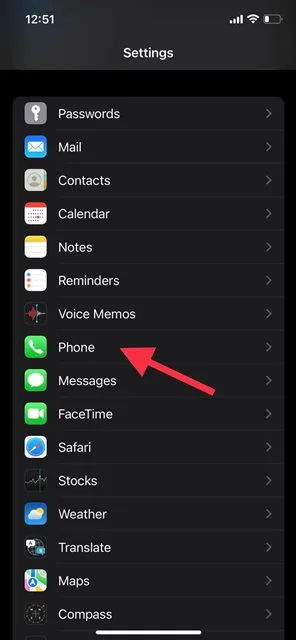
3. På Telefoninnstillinger-skjermen blar du ned og trykker på Stopp ukjente oppringere.
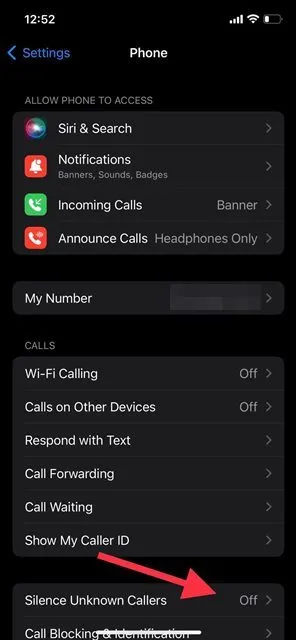
4. På neste skjermbilde slår du på bryteren for Stille ukjente oppringere.
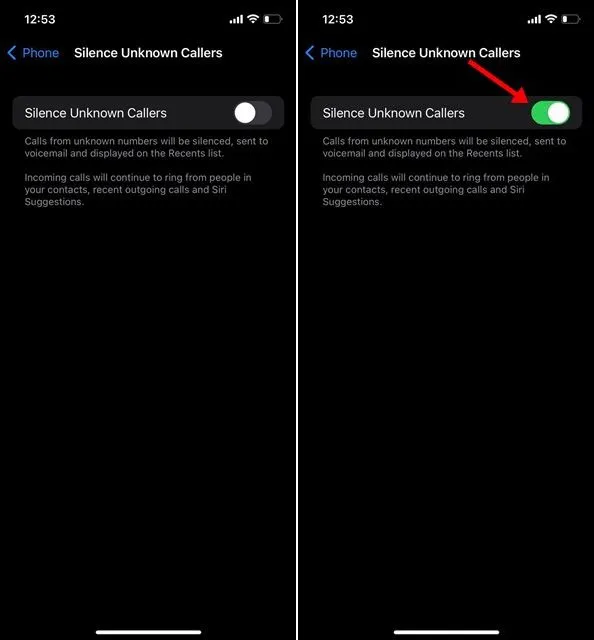
Det er det! Når du har aktivert alternativet Stille ukjente oppringere, vil anrop fra ukjente numre bli dempet og sendt til talepost, og de vil vises på listen over siste.
3. Blokker spam-anrop på iPhone med TrueCaller
TrueCaller er en anropsidentifikasjonsapp som støtter blokkering av spam-anrop. Du kan bruke TrueCaller-appen til å blokkere alle spam-anrop på iPhone. Slik setter du opp appen & bruk det.
1. Last ned & Installer TrueCaller-appen på din iPhone fra Apple App Store.
2. Når den er installert, åpner du Innstillinger-appen på iPhone.
3. Deretter går du til Telefon > Anropsblokkering og identifikasjon.
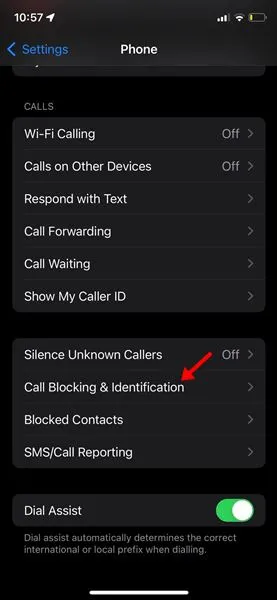
4. På Anropsblokkering & identifikasjon, aktiver bytte for alle apper som TrueCaller – Del 1, Del 2, og så videre.
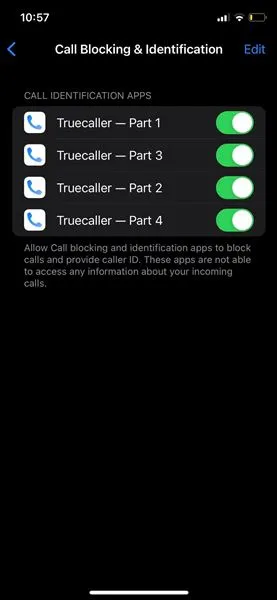
5. Åpne nå TrueCaller-appen og opprett en konto med telefonnummeret ditt.
Det er det! Truecaller vil automatisk oppdage spam-anrop og blokkere dem.
4. Bruk tredjeparts anropsblokkere for iPhone
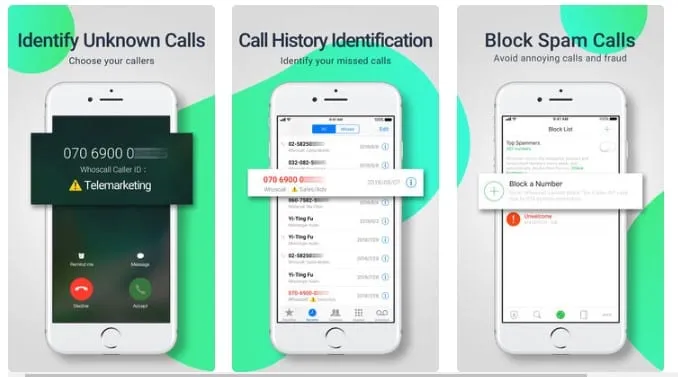
Hvis du ikke vil blokkere spam-anrop på iPhone manuelt, kan du bruke en anropsblokkeringsapp. En iOS-anropsblokkeringsapp kan enkelt oppdage og blokkere telemarketingsamtaler, svindel- og spamsamtaler og ukjente innringere.
Selv om det finnes hundrevis av anropsblokkeringsapper for iPhone tilgjengelig på Apple App Store, har vi nøye plukket ut og listet opp noen av dem i denne artikkelen – Beste anropsblokkeringsapper for iPhone .
Så sørg for å gå gjennom den listen og velg appen som passer dine behov. De fleste appene er gratis å laste ned & bruk på iPhone.
Så dette er noen av de beste og arbeidsmetodene for å blokkere spam-anrop på iPhone. Hvis du har en annen metode å dele med oss, vennligst gjør det i kommentarene nedenfor. Hvis du finner denne veiledningen nyttig, ikke glem å dele den med vennene dine.




Legg att eit svar